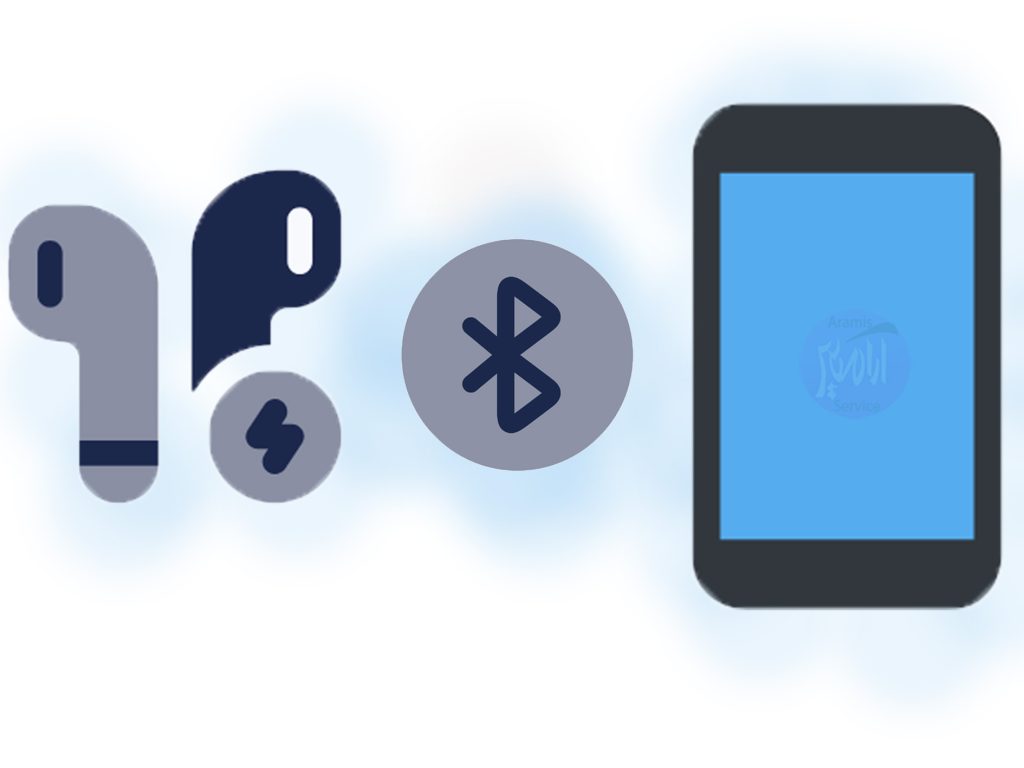چرا ایرپاد وصل میشه ولی صدا نداره
اگر ایرپادهای شما وصل شدهاند اما صدایی ندارید، این مشکلات ممکن است به وجود بیاید:
تنظیمات صدای دستگاه:
بررسی کنید که حجم صدا روی دستگاه کم نباشد و در حالت سکوت (mute) نباشد.
خروجی صدا:
مطمئن شوید که ایرپادها بهعنوان خروجی پیشفرض صدا انتخاب شدهاند. در تنظیمات صدا دستگاه، این گزینه را چک کنید.
قطع و وصل ارتباط:
ایرپادها را از لیست بلوتوث دستگاه حذف کنید و دوباره متصل کنید.
مشکل در ایرپادها:
آیا ایرپادها به دستگاه دیگری متصل شده و سالم کار میکنند؟ اگر نه، ممکن است ایرپادها خود مشکل داشته باشند.برای رفع مشکل علت وصل نشدن ایرپاد به گوشی به نمایندگی تعمیرات مرکز سرویس مراجعه کنید.
چرا اسم ایرپاد در بلوتوث نمیاد
اگر اسم ایرپاد شما در فهرست بلوتوث نشان داده نمیشود، ممکن است یکی از دلایل زیر باشد:
وضعیت ایرپاد:
اطمینان حاصل کنید که ایرپادها در حالت جفتسازی (pairing mode) قرار دارند. برای انجام این کار، درب کیس ایرپادها را باز کرده و دکمه تنظیمات را فشار دهید تا چراغ LED شروع به چشمک زدن کند.
شارژ ایرپاد:
بررسی کنید که ایرپادها بهطور کامل شارژ شدهاند. اگر باتری ایرپاد یا کیس خالی باشد، ممکن است شناسایی نشوند.
فاصله از دستگاه:
ایرپادها را در فاصله نزدیکی از دستگاه بلوتوثی که میخواهید به آن متصل شوید نگه دارید.
خرابی بلوتوث:
بلوتوث دستگاه خود را خاموش و روشن کنید. گاهی اوقات این کار میتواند مشکلات ارتباطی را حل کند.
تداخل با دستگاههای دیگر:
اگر دستگاه شما به چندین دستگاه بلوتوث دیگر متصل باشد، ممکن است که دچار تداخل شود. تمام اتصالات بلوتوث را قطع کنید و دوباره امتحان کنید.برای رفع مشکلات اتصال بلوتوث به نمایندگی تعمیر ایرپاد و رفع مشکل علت وصل نشدن ایرپاد به گوشیبا ما در تماس 09393113974 باشید.
چگونه ایرپاد را به گوشی وصل کنیم
برای وصل کردن ایرپاد به گوشی، مراحل زیر را دنبال کنید:
تنظیمات بلوتوث:
به تنظیمات گوشی بروید و گزینه بلوتوث را پیدا کنید. بلوتوث باید روشن باشد.
حالت جفتسازی ایرپاد:
درب کیس ایرپادها را باز کنید. چراغ LED در جلوی کیس باید شروع به چشمک زدن کند، که نشاندهنده حالت جفتسازی است.
انتخاب ایرپاد:
در صفحه بلوتوث گوشی، لیست دستگاههای موجود را بررسی کنید. باید نام ایرپادها (مثل “AirPods”) را ببینید. روی نام آنها ضربه بزنید تا متصل شوند.
تأیید اتصال:
بعد از چند ثانیه، پیغام اتصال موفقیتآمیز نمایش داده میشود.
نکات اضافی:
بهروزرسانی نرمافزار: مطمئن شوید که نرمافزار گوشی شما بهروز است.
سازگاری: ایرپادها با اکثر گوشیهای هوشمند سازگار هستند، اما برای بهترین عملکرد، آنها را با دستگاههای اپل استفاده کنید.
چرا ایرپاد وصل میشه ولی صدا نداره
اگر ایرپادهای شما به دستگاه وصل شدهاند اما صدایی از آنها پخش نمیشود، ممکن است یکی از دلایل زیر باشد:
تنظیمات صدا: بررسی کنید که سطح صدای دستگاه شما کم یا در حالت سکوت نباشد. همچنین ببینید که آیا نوار کشویی صدا پایین رفته یا در وضعیت «سکوت» (mute) قرار دارد یا خیر.
تغییر دستگاه خروجی صدا: اطمینان حاصل کنید دستگاهی که استفاده میکنید، ایرپادها را بهعنوان خروجی پیشفرض صدا شناسایی کرده است. میتوانید به تنظیمات صدا رفته و مطمئن شوید که ایرپاد انتخاب شده است.
نسخه بلوتوث: برخی اوقات، ناسازگاری بین نسخههای بلوتوث میتواند باعث این مشکل شود. مطمئن شوید که دستگاه شما آخرین بهروزرسانیها را دارد.
قطع و وصل کردن ایرپاد: ایرپادها را از دستگاه خود حذف و دوباره به آن متصل کنید. این کار میتواند مشکلات موقتی اتصال را رفع کند.
خود دستگاه: اگر در دستگاه دیگری صدایی پخش میشود، مشکل ممکن است از ایرپادها باشد. برای آزمایش، ایرپادها را به دستگاه دیگری متصل کنید.
باتری ایرپاد: کمبود باتری نیز میتواند مشکل ایجاد کند. اطمینان حاصل کنید که ایرپادها بهطور کامل شارژ شدهاند.
نحوه وصل شدن ایرپاد به گوشی ایفون
برای وصل کردن ایرپادها به گوشی آیفون، مراحل زیر را دنبال کنید:
مرحله 1: روشن کردن بلوتوث
به تنظیمات بروید: روی آیکون تنظیمات (Settings) در صفحه اصلی ضربه بزنید.
بلوتوث را انتخاب کنید: گزینه بلوتوث (Bluetooth) را پیدا کنید و آن را انتخاب کنید.
بلوتوث را روشن کنید: مطمئن شوید که دکمه بلوتوث در حالت روشن (On) است.
مرحله 2: قرار دادن ایرپادها در حالت جفتسازی
دروازه کیس را باز کنید: درب کیس ایرپادها را باز کنید.
دکمه جفتسازی را فشار دهید: دکمه کوچک پشت کیس ایرپادها را فشار داده و نگه دارید تا چراغ LED در جلوی کیس شروع به چشمک زدن کند (به رنگ سفید). این نشان میدهد که ایرپادها در حالت جفتسازی هستند.
مرحله 3: اتصال ایرپادها به آیفون
اتصال ایرپادها: پس از اینکه چراغ LED چشمکزن شد، به آیفون برگردید. باید نام ایرپادها (مثل “AirPods”) را در صفحه بلوتوث ببینید.
ضربه زدن برای اتصال: روی نام ایرپادها ضربه بزنید تا به گوشی شما متصل شوند.
تأیید اتصال: پس از چند ثانیه، پیغامی مبنی بر اینکه ایرپادها با موفقیت به آیفون متصل شدند، نمایش داده میشود.
نکات اضافی:
اگر ایرپادها به درستی متصل نشوند، میتوانید با دوباره گذاشتن ایرپادها در کیس و بسته شدن درب، سپس باز کردن درب و تکرار مراحل، دوباره امتحان کنید.
برای استفاده از ویژگیهای اضافی مانند تنظیمات صدای فضایی،و علت وصل نشدن ایرپاد به گوشی اطمینان حاصل کنید که آیفون شما بهروزرسانیهای نرمافزاری لازم را دارد.
چرا ایرپاد یکیش وصل میشه
اگر یکی از ایرپادها به دستگاه شما وصل میشود و دیگری نه، ممکن است دلایل زیر وجود داشته باشد:
1. مشکل در شارژ
شارژ نداشتن یکی از ایرپادها: ممکن است یکی از ایرپادها بهطور کامل شارژ نشده باشد. ایرپادها را در کیس قرار داده و مطمئن شوید که شارژ میشوند. میتوانید وضعیت شارژ را از طریق چراغ LED در کیس بررسی کنید.
2. مشکل در اتصال بلوتوث
قطع و وصل شدن ایرپادها: ممکن است بلوتوث ایرپادها دچار مشکل شده باشد. برای رفع این مشکل:
ایرپادها را از دستگاه بلوتوث حذف کنید.
سپس آنها را دوباره در حالت جفتسازی قرار دهید.
3. مشکل در سنسور
مشکل در سنسور یکی از ایرپادها: اگر یکی از ایرپادها به هیچ دلیلی نتواند خود را به دستگاه معرفی کند، ممکن است سنسور داخل آن دچار مشکل باشد. این مورد نیاز به بررسی دقیقتری دارد.
4. تنظیمات صوتی
تنظیمات صدا: به تنظیمات دستگاه خود بروید و بررسی کنید که آیا صدا بهدرستی از هر دو ایرپاد پخش میشود یا خیر. میتوانید تستی با موزیک یا ویدیویی انجام دهید تا ببینید که آیا صدا از هر دو ایرپاد پخش میشود یا خیر.
5. اتصال به یک دستگاه دیگر
آزمایش با دستگاه دیگر: ایرپادها را به یک دستگاه دیگر متصل کنید. این کار به شما کمک میکند بفهمید آیا مشکل از ایرپادهاست یا دستگاه بلوتوث شما.برای رفع مشکل علت وصل نشدن ایرپاد به گوشی به نمایندگی ما مراجعه کنید. ( آدرس:تهران پایین تر از میدان ولیعصر کوچه ولدی پلاک 14 طبقه اول واحد3 )
برای تعمیرات برند خود را انتخاب کنید
علت وصل نشدن ایرپاد به گوشی سامسونگ
اگر ایرپادهای شما به گوشی سامسونگ وصل نمیشوند، ممکن است یکی از مشکلات زیر علت باشد:
وضعیت بلوتوث: اطمینان حاصل کنید که بلوتوث گوشی شما روشن است. به تنظیمات بروید و مطمئن شوید بلوتوث فعال است.
مدیریت پوشههای بلوتوث: گهگاه ایرپادها ممکن است با دستگاه دیگری جفت شده باشند. به تنظیمات بلوتوث بروید و ببینید آیا ایرپادها در لیست دستگاههای متصل موجود هستند یا خیر.
دستگاه را فراموش کنید: اگر ایرپادها قبلاً به گوشی جفت شدهاند، آنها را از لیست دستگاههای بلوتوث حذف و دوباره تلاش کنید.
ریست ایرپادها: ایرپادها را ریست کنید. برای این کار، درب کیس را باز کنید، دکمهی پشت آن را حدود ۱۵ ثانیه نگه دارید تا چراغ LED به رنگ سفید چشمک بزند.
قابلیتهای جفتسازی: برخی از امکانات ایرپادها ممکن است تنها با محصولات اپل کار کند و لذا ممکن است برخی ویژگیها در گوشی سامسونگ در دسترس نباشد.
نرمافزار گوشی: اطمینان حاصل کنید که نرمافزار گوشی شما بهروز است. در صورت نیاز، بهروزرسانیها را نصب کنید.
اگر بعد از بررسی این موارد هنوز مشکلی دارید، شاید بهتر باشد با خدمات مشتریان تماس بگیرید یا ایرپادها را به یک تکنسین حرفهای نشان دهید.
علت وصل نشدن ایرپاد به گوشی شیائومی
اگر ایرپادهای شما به گوشی شیائومی وصل نمیشوند، میتوانید موارد زیر را بررسی کنید:
فعال بودن بلوتوث: اطمینان حاصل کنید که بلوتوث گوشی شما روشن است. به تنظیمات بروید و وضعیت بلوتوث را بررسی کنید.
ریست کردن ایرپادها: ایرپادها را ریست کنید. برای این کار، درب کیس را باز کنید، دکمهی پشت آن را برای حدود ۱۵ ثانیه نگه دارید تا چراغ LED به رنگ سفید چشمک بزند.
فراموش کردن دستگاه: اگر ایرپادها قبلاً به گوشی جفت شدهاند، به تنظیمات بلوتوث رفته و آنها را از لیست دستگاهها فراموش کنید، سپس دوباره تلاش کنید.
نسخه بلوتوث: بررسی کنید که نسخه بلوتوث گوشی شما با ایرپادها سازگار است. ایرپادها معمولاً با بلوتوث نسخه ۴.۰ و بالاتر سازگار هستند.
مداخلهی دیگر دستگاهها: مطمئن شوید که ایرپادها با دستگاه دیگری متصل نیستند. اگر لازم است، اتصال آن دستگاه را قطع کنید.
نرمافزار گوشی: بهروز بودن نرمافزار گوشی را چک کنید. برخی از مشکلات ارتباطی ممکن است با بهروزرسانی نرمافزار حل شوند.
تست با دستگاه دیگر: اگر ممکن است، ایرپادها را با یک دستگاه دیگر (مانند گوشی اپل یا یک تبلت) تست کنید تا از کارکرد صحیح آنها اطمینان حاصل کنید.
اگر بعد از بررسی این موارد هنوز مشکلی داشتید، ممکن است ایرپادها مشکل سختافزاری داشته باشند و نیاز به خدمات تعمیر داشته باشند.
برای تعمیرات تخصصی ایرپاد به نمایندگی تعمیرات جی بی ال مراجعه کنید.
آدرس : تهران پایین تر از میدان ولیعصر کوچه ولدی پلاک 14 طبقه اول واحد 3
تمامی هزینه ها و قیمت های تعمیرات در سایت به صورت حدودی می باشد برای اطلاع از قیمت و هزیه های دقیق با مجموعه ما در تماس 09393113974 باشید.